كيفية مغادرة Google Classroom
إذا لم تعد تشارك في فصل دراسي معين على Google Classroom ، فهناك طريقة لمغادرة هذا الفصل. يمكنك القيام بذلك من سطح المكتب والهاتف المحمول الخاص بك. سنوضح لك كيف.
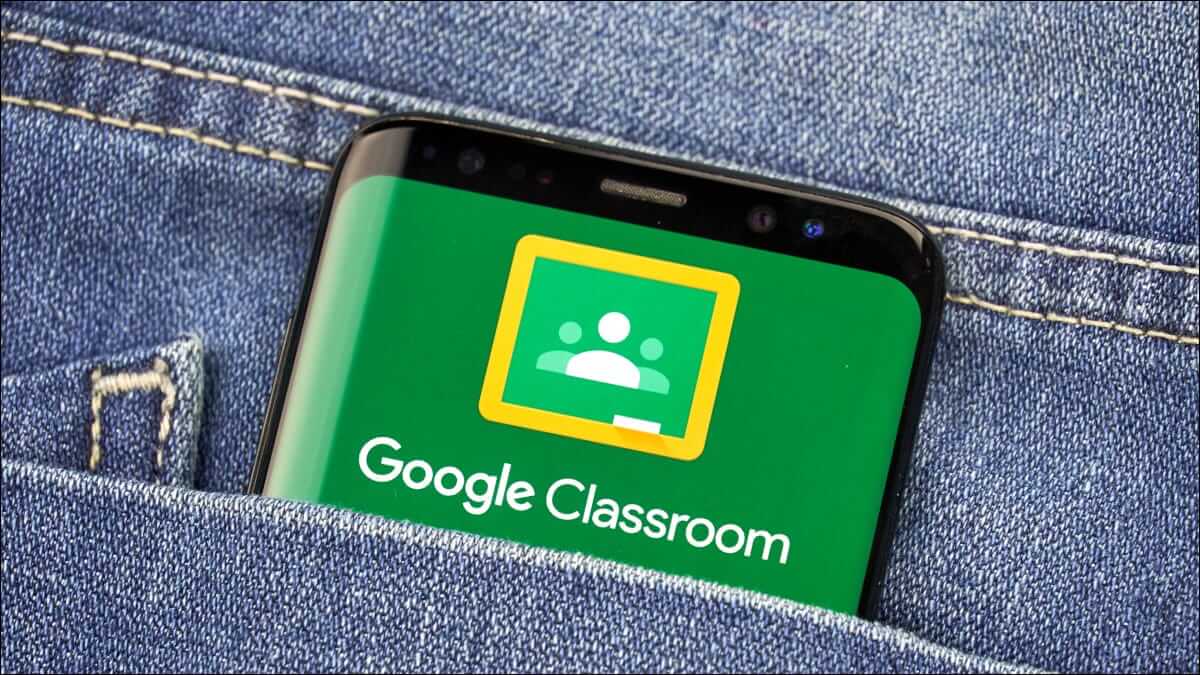
ملاحظة: يمكنك فقط ترك Google Classroom نشطًا ؛ لا يمكنك مغادرة فصل دراسي مؤرشف. بالإضافة إلى ذلك ، عند مغادرة الفصل الدراسي ، تظل ملفات الفصل الدراسي في Google Drive.
اترك فصلًا دراسيًا في Google Classroom على سطح المكتب
لإلغاء تسجيل نفسك من فصل دراسي على جهاز كمبيوتر يعمل بنظام Windows أو Mac أو Linux أو Chromebook ، استخدم موقع Google Classroom على الويب.
ابدأ بفتح مستعرض ويب على جهاز الكمبيوتر الخاص بك وبدء تشغيل موقع Google Classroom. تسجيل الدخول إلى حسابك على الموقع.
في الموقع ، ابحث عن الفصل الذي تريد المغادرة. وفي الزاوية العلوية اليمنى لهذا الفصل الدراسي ، انقر على النقاط الثلاث.
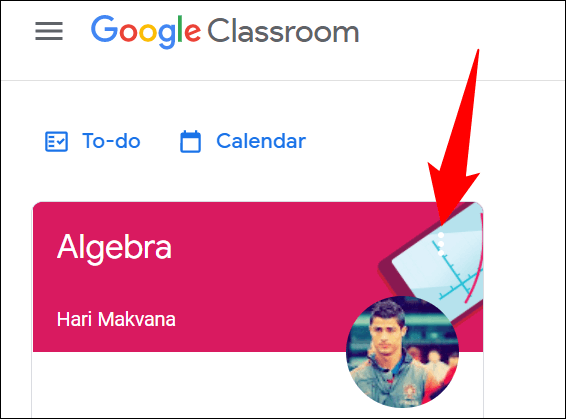
في قائمة النقاط الثلاث ، انقر على “إلغاء التسجيل”.
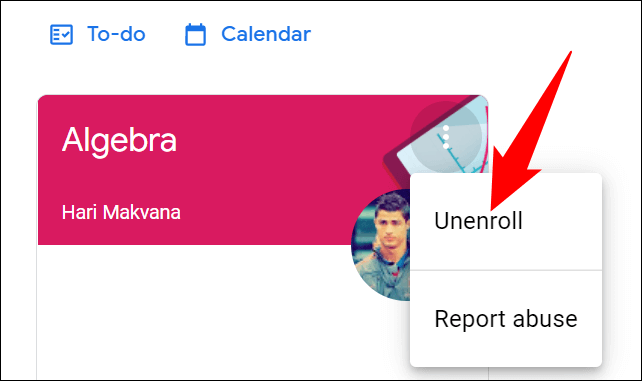
سترى مطالبة “إلغاء التسجيل”. هنا ، انقر على “إلغاء التسجيل”.
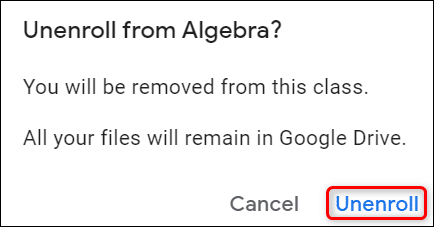
وأنت على أتم استعداد. لقد تمت إزالتك الآن من الفصل الدراسي المحدد في Google Classroom. لكي تصبح جزءًا من هذا الفصل مرة أخرى ، سيتعين عليك الانضمام إليه مرة أخرى ، كما فعلت في المرة الأولى.
اترك Google Classroom على الهاتف المحمول
إذا كنت تستخدم هاتف iPhone أو iPad أو Android ، فاستخدم تطبيق Google Classroom لمغادرة الفصل.
ابدأ بتشغيل تطبيق Google Classroom على هاتفك.
على الشاشة الرئيسية للتطبيق ، ابحث عن الفصل الذي تريد مغادرته. في الزاوية العلوية اليمنى من الفصل ، انقر على النقاط الثلاث.
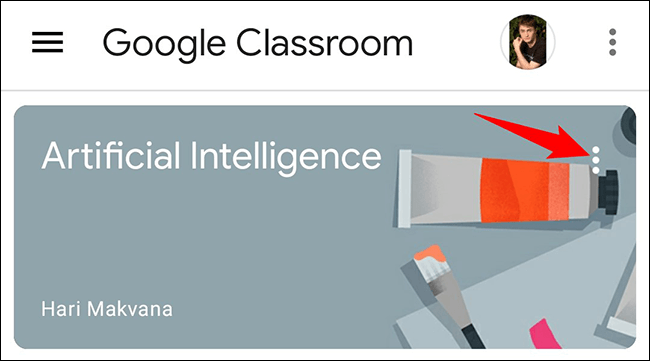
وفي قائمة النقاط الثلاث ، انقر على “إلغاء التسجيل”.
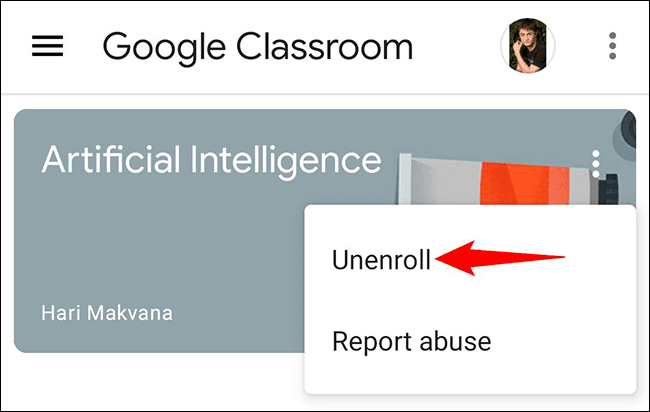
من موجه “إلغاء التسجيل” ، حدد “إلغاء التسجيل”.
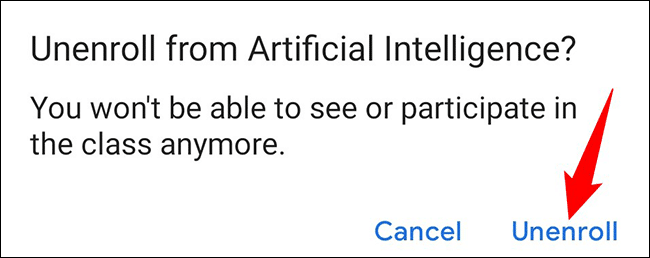
ولقد نجحت في إزالة نفسك من الفصل الدراسي المحدد في Google Classroom.
مثل هذا ، يمكنك أيضًا إزالة نفسك بسرعة وسهولة من خادم Discord.
